|
TOP LENA

Ringrazio Joanne per avermi permesso di tradurre i suoi tutorial.

qui puoi trovare qualche risposta ai tuoi dubbi.
Se l'argomento che ti interessa non è presente, ti prego di segnalarmelo.
Occorrente:
Materiale qui
Per il tube della donna grazie Dani@
Grazie anche agli autori, che non conosco, del paesaggio e del tube del cigno.
Filtri:
consulta, se necessario, la mia sezione filtri qui
Filters Unlimited 2.0 qui
Filter Factory Gallery C qui
Flaming Pear - Flexify <qui
&<Bkg Designer Sf10I> (da importare in Unlimited) qui
I filtri Factory Gallery si possono usare da soli o importati in Filters Unlimited.
(come fare vedi qui).
Se un filtro fornito appare con questa icona  deve necessariamente essere importato in Filters Unlimited. deve necessariamente essere importato in Filters Unlimited.

Metti la selezione nella Cartella Selezioni.
Metti il motivo "antique_gold" nella cartella Trame.
Apri la maschera in PSP e minimizzala con il resto del materiale.
1. Imposta il colore di primo piano con #fce49e.
2. Apri una nuova immagine trasparente 1280 x 600 pixels,
e riempila  con il colore di primo piano. con il colore di primo piano.
3. Effetti>Plugins>Filter Factory Gallery C - The Grid.
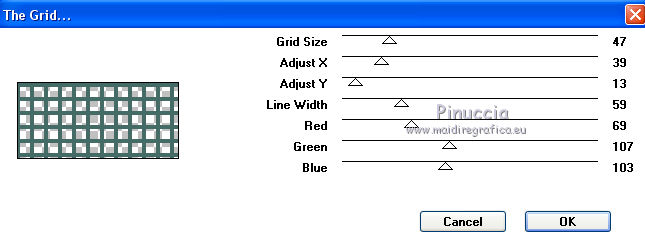
se usi il filtro in Unlimited, potrebbe apparire un'ultima voce.
Il risultato non cambia.
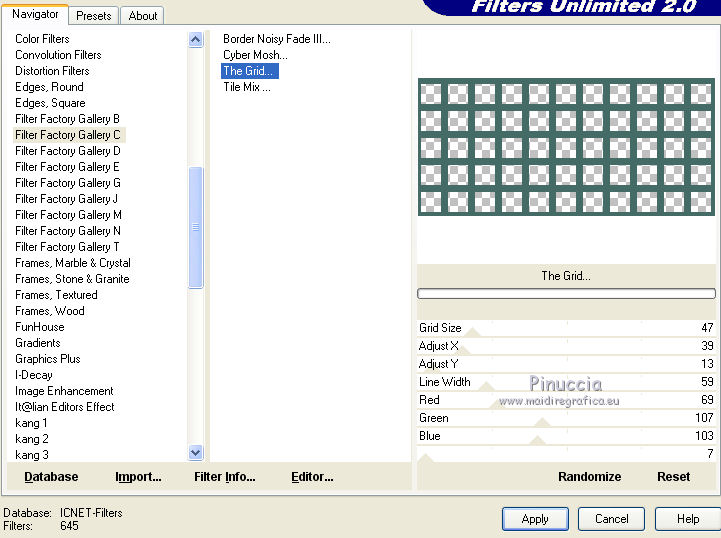
4. Attiva lo strumento Bacchetta magica 
e clicca nella griglia per selezionarla.

Selezione>Inverti.
Riempi  la selezione con il colore di primo piano #fce49e. la selezione con il colore di primo piano #fce49e.
5. Effetti>Effetti di trama>Scultura - seleziona la trama "antique_gold", con i seguenti settaggi:
colore #fce49e
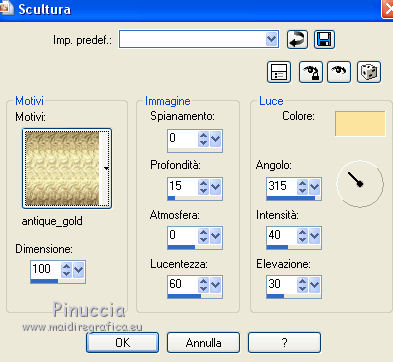
6. Selezione>Inverti.
Premi sulla tastiera il tasto CANC 
Selezione>Deseleziona.
7. Effetti>Effetti geometrici>Sfera.

8. Effetti>Plugins>Flaming Pear - Flexify 2.
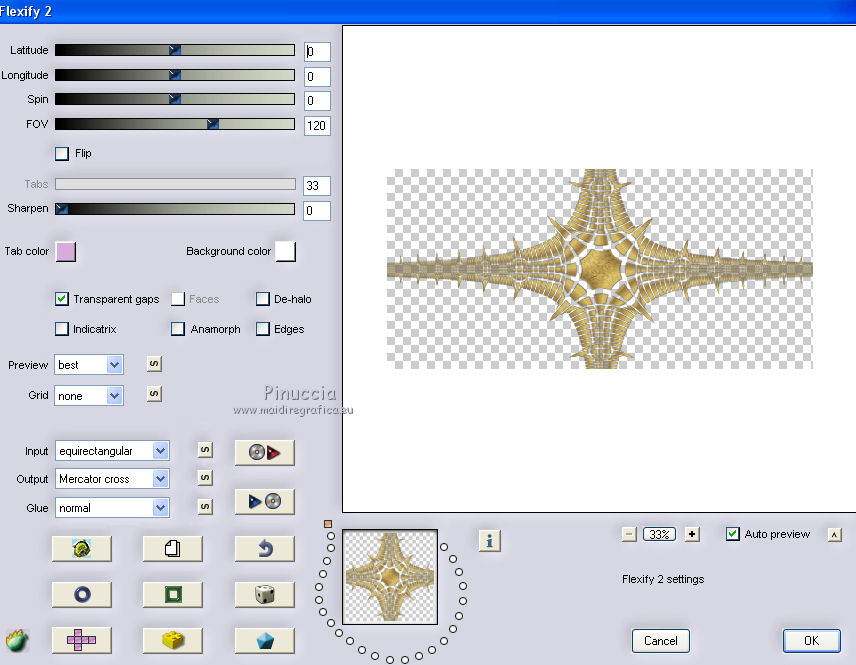
9. Livelli>Duplica.
Chiudi il livello della copia e attiva il livello sottostante dell'originale.
Effetti>Plugins>Filters Unlimited 2.0 - &<Bkg Designersf10I> - Corner Right Wrap
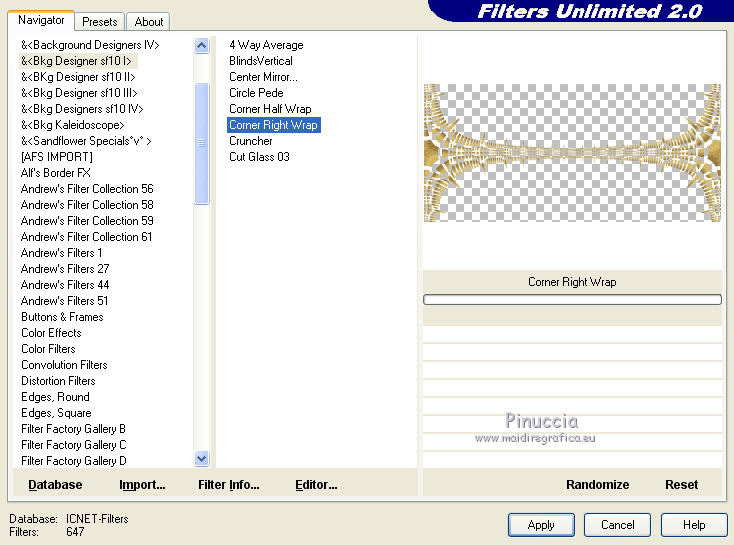
10. Selezione>Carica/Salva selezione>Carica selezione da disco.
Cerca e carica la selezione Selection_Joanne_Top_Lena
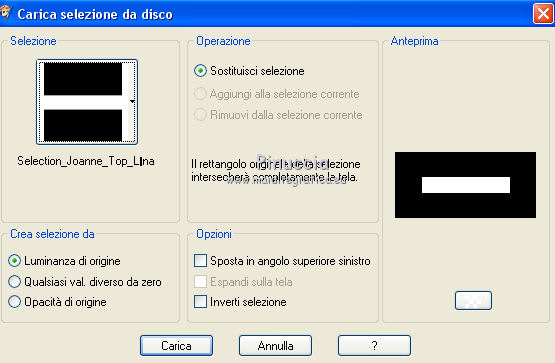
Premi sulla tastiera il tasto CANC.
Selezione>Deseleziona.
11. Riapri il livello della copia.
Livelli>Unisci>Unisci visibile.
Livelli>Duplica.
Attiva il livello sottostante dell'originale
12. Effetti>Plugins>Flaming Pear - Flexify 2, con i settaggi precedenti.
13. Seleziona le due parti opache con la bacchetta magica 
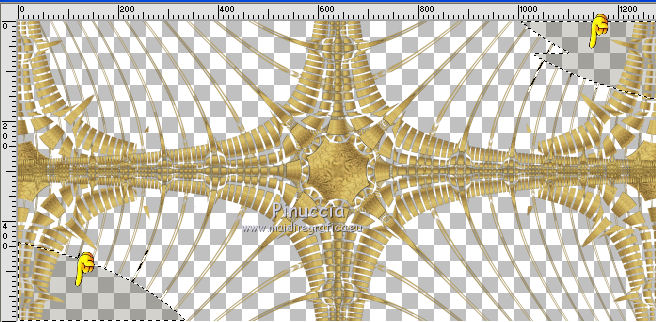
Premi sulla tastiera il tasto CANC.
Selezione>Deseleziona.
14. Livelli>Unisci>Unisci visibile.
15. Effetti>Effetti 3D>Sfalsa ombra.

Ripeti l'Effetto Sfalsa ombra, cambiando verticale e orizzontale con -6.
16. Livelli>Nuovo livello raster.
Selezione>Seleziona tutto.
17. Apri il tube del paesaggio e vai a Modifica>Copia.
Torna al tuo lavoro e vai a Modifica>Incolla nella selezione.
Selezione>Deseleziona.
18. Livelli>Disponi>Porta sotto.
19. Effetti>Effetti di riflesso>Specchio rotante.

20. Attiva il livello superiore.
Apri il tube del cigno e vai a Modifica>Copia.
Torna al tuo lavoro e vai a Modifica>Incolla come nuovo livello.
Livelli>Duplica - 2 volte.
Lascia visibili soltanto i tre livelli del tube.
Livelli>Unisci>Unisci visibile.
21. Apri il livello della forma e tieni chiuso il livello di sfondo.
Livelli>Unisci>Unisci visibile.
22. Effetti>Plugins>Flaming Pear - Flood - colore #6aa2c9.
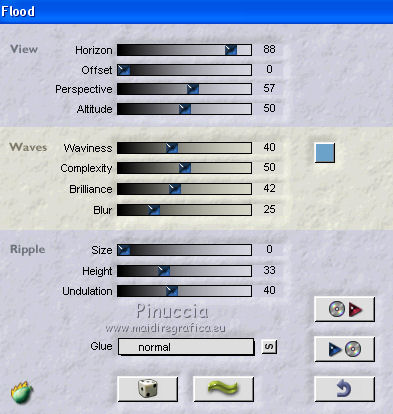
23. Riapri il livello di sfondo e rimani posizionato sul livello superiore.
Apri il tube della donna e vai a Modifica>Copia.
Torna al tuo lavoro e vai a Modifica>Incolla come nuovo livello.
Spostalo  a destra, come nel mio esempio. a destra, come nel mio esempio.
24. Effetti>Effetti 3D>Sfalsa ombra, come al punto 15.
25. Firma il tuo lavoro.
Livelli>Unisci>Unisci visibile.
26. Livelli>Nuovo livello maschera>Da immagine.
Apri il menu sotto la finestra di origine e vedrai la lista dei files aperti.
Seleziona la maschera maskbordure, con i seguenti settaggi:

Livelli>Unisci>Unisci gruppo.
27. Effetti>Effetti 3D>Sfalsa ombra.
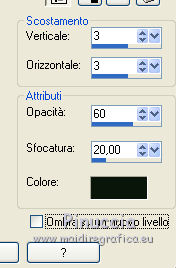
Salva in formato png per conservare la trasparenza dello sfondo:
File>Esporta>Ottimizzazione Png
 

Se hai problemi o dubbi, o trovi un link non funzionante,
o anche soltanto per un saluto, scrivimi.
29 Settembre 2013
|
